Rozwiązano: Wewnętrzny błąd serwera Janitor AI
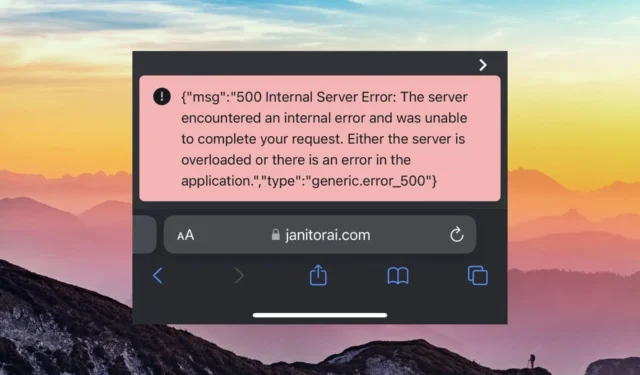
Wewnętrzny błąd serwera na stronie Janitor AI oznacza, że coś poszło nie tak z serwerem, co uniemożliwia mu realizację żądania.
Zwykle jest to problem tymczasowy i możesz spróbować ponownie za minutę lub dwie. Jeśli jednak problem będzie się powtarzał, przygotowaliśmy kilka opcji rozwiązywania problemów, które możesz wypróbować.
Dlaczego ciągle otrzymuję wewnętrzne błędy serwera w Janitor AI?
Wewnętrzne błędy serwera są często spowodowane problemami z serwerem WWW. Może to być spowodowane przeciążeniem ruchu lub usterką techniczną, którą administrator strony musi naprawić. Mogą być również spowodowane błędami sieci lub problemami z przeglądarką.
Jak mogę naprawić błąd wewnętrznego serwera Janitor AI?
Na początek wypróbuj poniższe rozwiązania przed zastosowaniem jakichkolwiek rozwiązań technicznych:
- Przełącz się na kabel Ethernet, ponieważ połączenia bezprzewodowe są zwykle niestabilne.
- Spróbuj użyć innego połączenia, na przykład mobilnego punktu dostępu .
- Sprawdź dostępność aktualizacji przeglądarki i zainstaluj, jeśli są dostępne.
- Sprawdź, czy stan serwera Janitor AI jest uruchomiony.
- Uruchom ponownie przeglądarkę lub przełącz się na inną.
1. Wyczyść pamięć podręczną przeglądarki
- Uruchom przeglądarkę. Na tym etapie będziemy korzystać z przeglądarki Google Chrome.
- Kliknij trzy poziome kropki i wybierz Ustawienia .
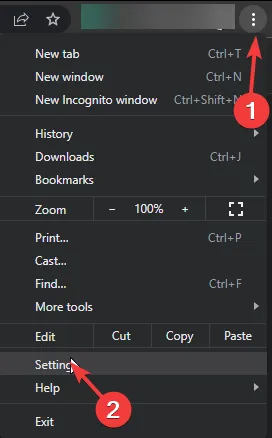
- Przejdź do Prywatność i bezpieczeństwo i kliknij Wyczyść dane przeglądania.

- Wybierz opcję Historia przeglądania , Pliki cookie i inne dane witryn oraz Obrazy i pliki zapisane w pamięci podręcznej , a następnie kliknij Wyczyść dane.
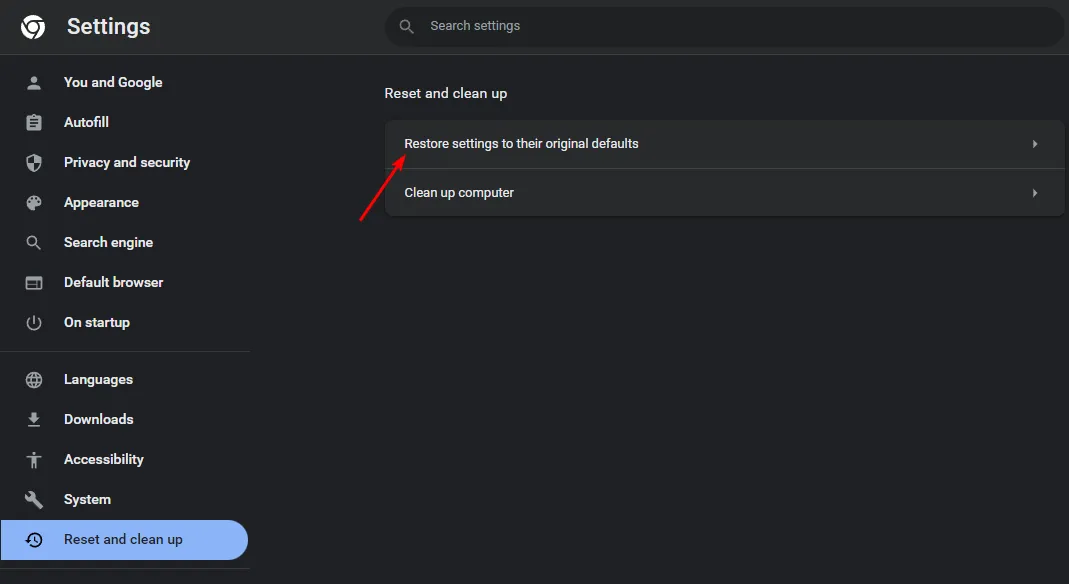
2. Wyłącz rozszerzenia przeglądarki
- Uruchom przeglądarkę Chrome i w nowej karcie wpisz adres:
chrome://extensions/ - Przejrzyj rozszerzenia i przełącz przycisk Wyłącz, aby wyświetlić podejrzane wyglądające rozszerzenia.

- Powtarzaj ten krok, aż znajdziesz winowajcę.
3. Zresetuj przeglądarkę
- Otwórz przeglądarkę Chrome i kliknij trzy pionowe elipsy w prawym górnym rogu.
- Wybierz Ustawienia .
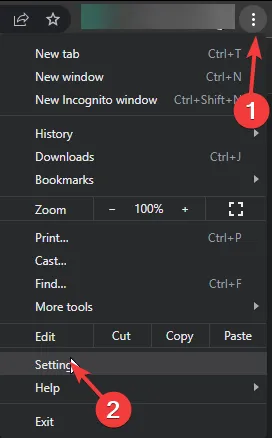
- Następnie kliknij Resetuj i oczyszczaj, a następnie wybierz Przywróć ustawienia do ich oryginalnych wartości domyślnych .

- Potwierdź Resetuj ustawienia w następnym oknie dialogowym.
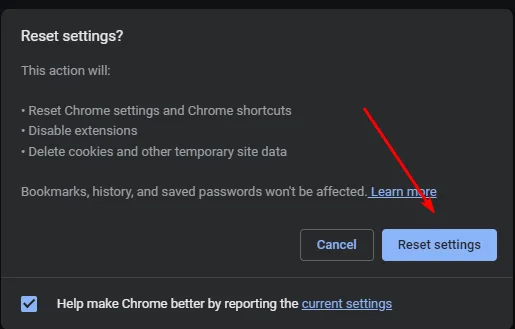
- Jeśli to nie rozwiąże problemu, zainstaluj ponownie przeglądarkę.
4. Wyłącz VPN
- Naciśnij klawisz Windows i wybierz Ustawienia.
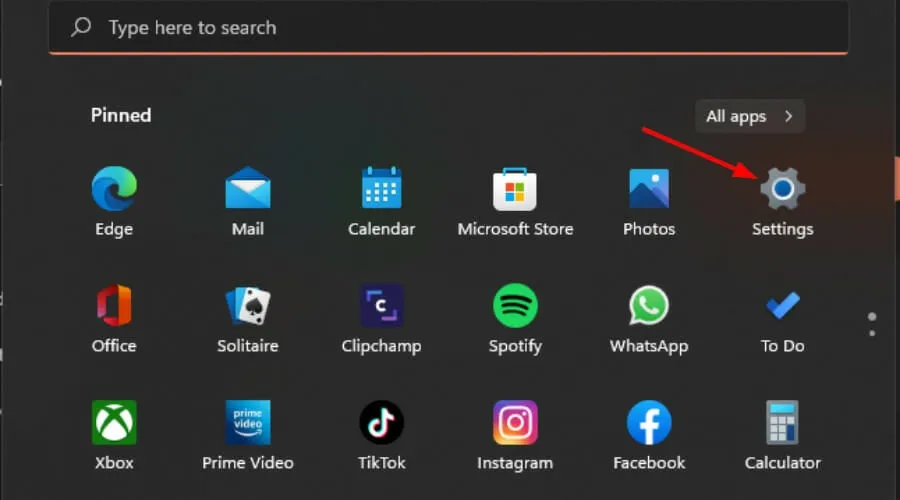
- Następnie wybierz Sieć i Internet i kliknij VPN w menu po prawej stronie.

- Wybierz połączenie VPN, które chcesz wyłączyć, kliknij menu rozwijane i wybierz Usuń.
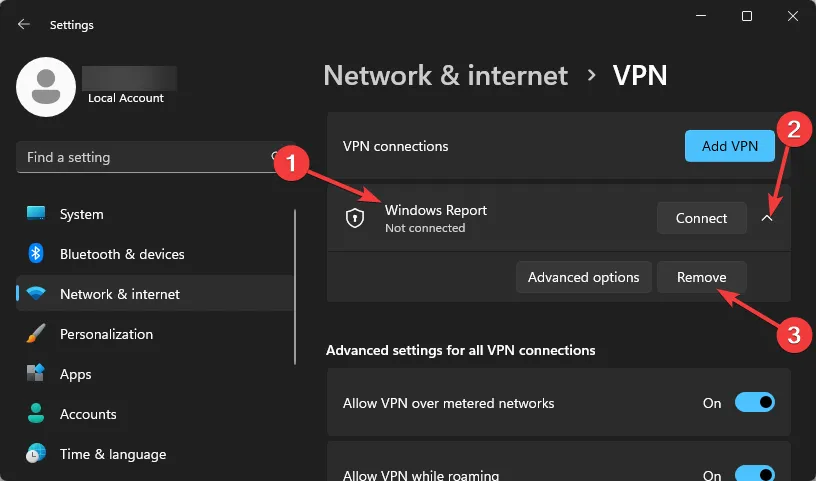
Możesz także włączyć tę opcję, jeśli była wyłączona i sprawdzić, czy ustawienie lokalizacji serwera w innym obszarze przyniesie jakieś rezultaty.
5. Wyłącz swój serwer proxy
- Naciśnij ikonę Menu Start i wybierz Ustawienia.
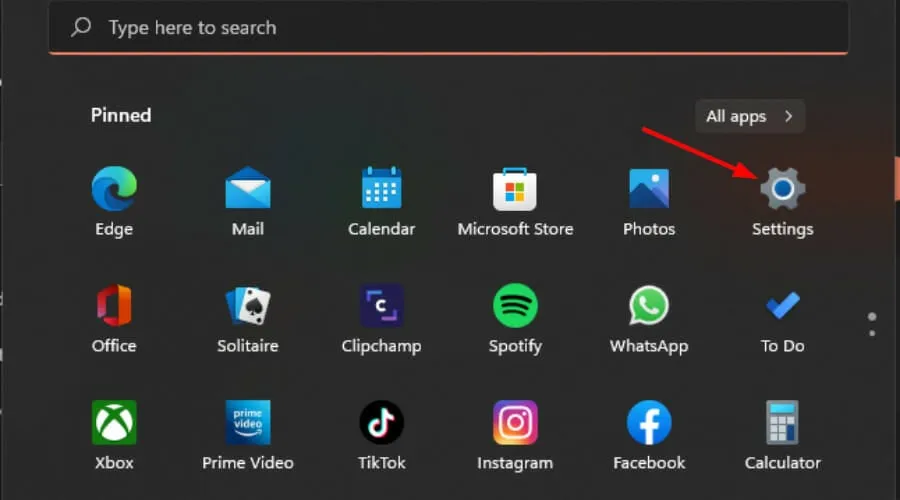
- Kliknij Sieć i Internet w lewym okienku, następnie przewiń w dół i kliknij Proxy w prawym okienku.
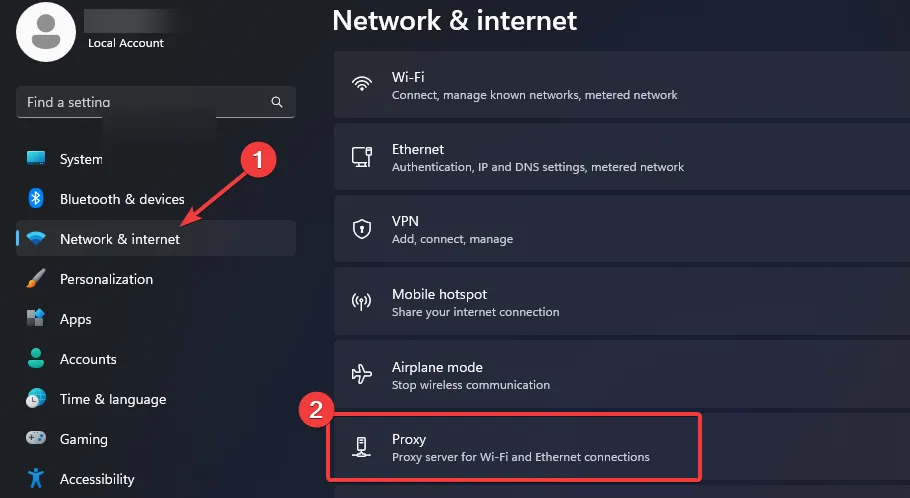
- Wybierz opcję Edytuj obok opcji Użyj serwera proxy w sekcji Ręczna konfiguracja serwera proxy , wyłącz opcję Użyj serwera proxy i kliknij Zapisz .
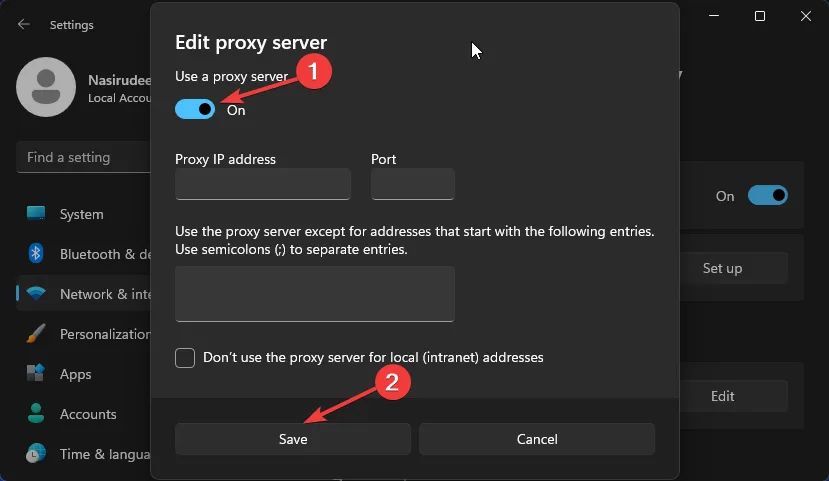
Janitor AI może nie rozpoznać Twojego serwera proxy, ponieważ został błędnie skonfigurowany. Upewnij się, że jest poprawnie skonfigurowany lub wyłącz go, a następnie spróbuj ponownie.
6. Użyj innego API
Janitor AI wykorzystuje zarówno Open AI, jak i Kobold AI. Ponieważ większość użytkowników skarży się, że OpenAI zgłasza wewnętrzny błąd serwera, jest to prawdopodobnie spowodowane przeciążeniem serwera. Jeśli Janitor AI nie może pobrać, nie może obsłużyć wszystkich żądań w odpowiednim czasie.
Możesz przełączyć się na inny i zobaczyć, czy są jakieś zmiany.
7. Skontaktuj się z pomocą techniczną
Jeśli w tym momencie nie udało Ci się jeszcze rozwiązać problemu, ma to więcej wspólnego z sztuczną inteligencją Janitor niż z sytuacją po Twojej stronie. Powinieneś skontaktować się z obsługą klienta Janitor AI i zgłosić problem.
Wyjaśnij szczegółowo, podając możliwe zrzuty ekranu, używaną przeglądarkę i przybliżony czas wystąpienia błędu. Niestety, gdy Janitor AI nie działa przez większość czasu, wystarczy poczekać, aż programiści wypuszczą poprawkę błędu.
Podczas oczekiwania możesz także przeglądać fora społeczności, na których inni użytkownicy lub eksperci, którzy napotkali ten sam wewnętrzny błąd serwera, podzielili się własnymi rozwiązaniami rozwiązywania problemów.
A jeśli pilnie potrzebujesz wygenerować treść, możesz skorzystać z alternatyw ChatGPT , które służą tym samym celom, co Janitor AI.
Mamy nadzieję, że udało Ci się rozwiązać ten problem. Czy spotkałeś się już wcześniej z tym błędem? Chętnie opowiemy o Twoich doświadczeniach i sposobie rozwiązania problemu. Podziel się z nami w sekcji komentarzy poniżej.



Dodaj komentarz